El plugin BROUAVO Dashboard permite a los miembros buscar, instalar y gestionar todos los plugins Pro desde una sola pantalla.
BROUAVO Dashboard es necesario para conectar su sitio a BROUAVO Hub y habilitar las funciones Pro en todos nuestros plugins. Los siguientes pasos le guiarán a través del proceso de descarga, instalación y activación del plugin, y luego sincronizar su primer sitio a BROUAVO.
1.1 Instrucciones de descarga
Para sincronizar su sitio web con BROUAVO, primero debe instalar el plugin BROUAVO Dashboard.
Puede descargar el plugin desde 2 ubicaciones diferentes:
- Descargar desde la página del plugin Dashboard
- Descarga al conectar un nuevo sitio en tu Hub
Descargar desde la página del plugin Dashboard
- Asegúrate de haber iniciado sesión en brouavo.com
- Haga clic en Plugins profesionales en el menú de la parte superior de la página para acceder a la biblioteca de plugins de BROUAVO.
- Desplácese por la biblioteca para localizar el Cuadro de mandos y haga clic en él.
- Desplácese hacia abajo en la página y pulse el botón Descargar para descargar el archivo zip del salpicadero.
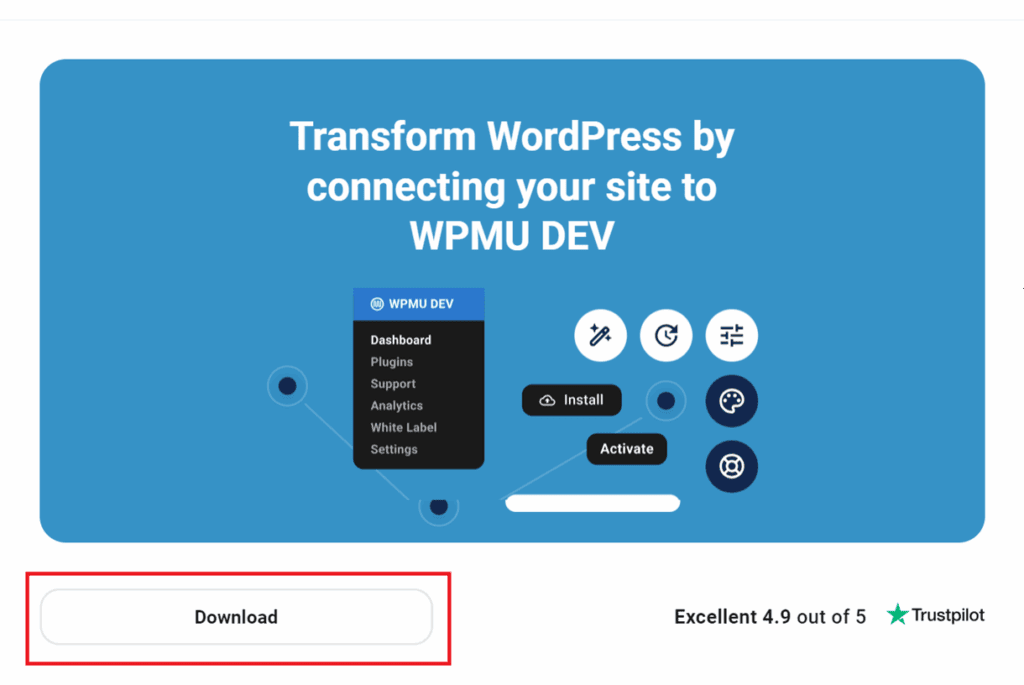
Descarga al conectar un nuevo sitio en tu Hub
Una vez conectado a brouavo.com, vaya a su Hub y haga clic en el botón + Añadir sitio en la parte superior para añadir un nuevo sitio. A continuación, seleccione el botón Conectar un sitio existente opción.

En la pantalla siguiente, seleccione Instalar manualmente el plugin.
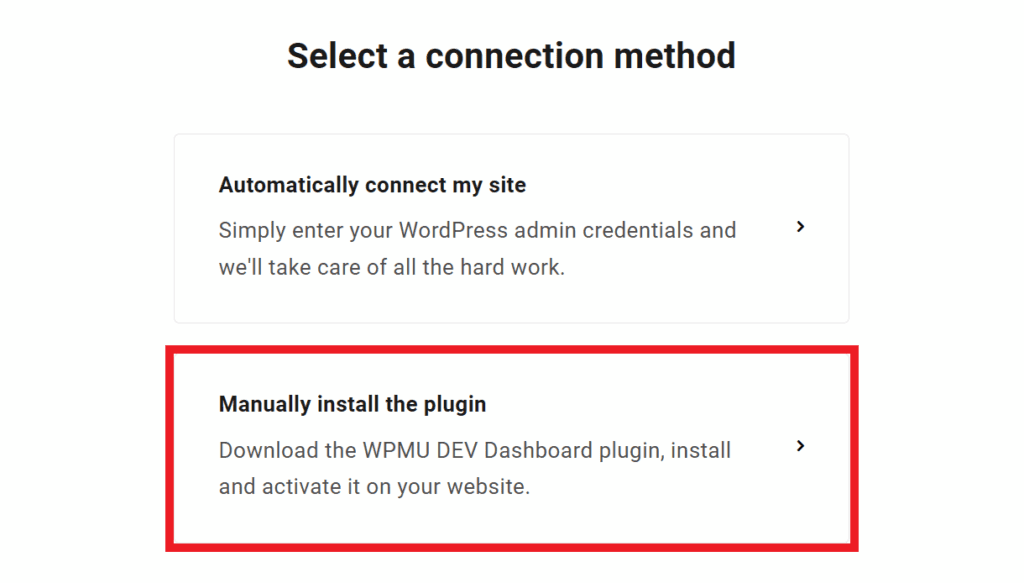
A continuación, desplácese un poco hacia abajo hasta donde verá el icono Descargar botón.
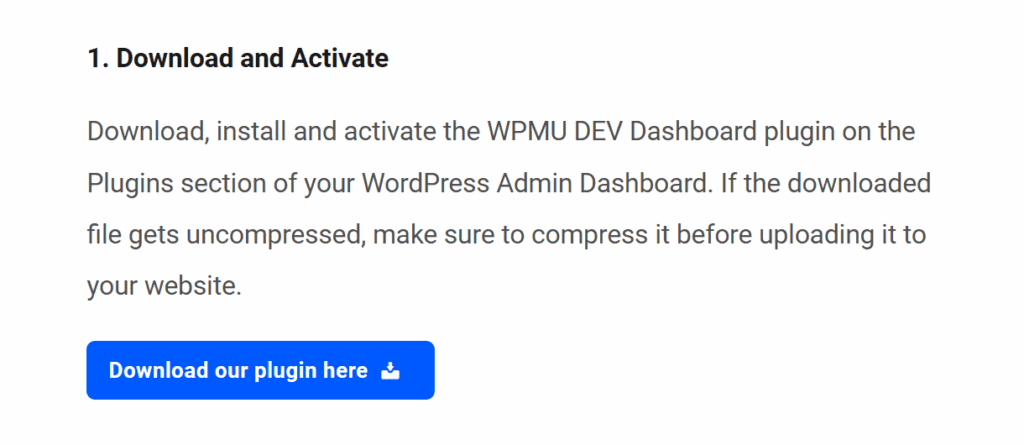
CONSEJO PROFESIONAL PARA USUARIOS DE SAFARI
En Safari descomprime automáticamente los archivos que descarga en su ordenador. Esto significa que cualquier .zip que descargues se descomprime automáticamente y debe volver a comprimirse antes de que puedas subirlo a tu sitio WordPress. Sin embargo, puede cambiar este comportamiento predeterminado de la siguiente manera esta guía.
1.2 Instalar y activar
Cargar el plugin BROUAVO Dashboard en WP Admin
- Abra su sitio habilitado para WordPress.
- Pase el ratón por encima del menú Plugins y haga clic en Añadir nuevo para acceder a la página de instalación del plugin.
- Haga clic en Subir Plugin y haga clic en Elegir archivo para acceder a los archivos de tu ordenador.
- Localice el archivo zip del plugin BROUAVO Dashboard que acaba de descargar. Haga clic en Abrir para cargar el archivo, y el nombre del archivo aparecerá en el instalador.

Instalar y activar el panel de control de BROUAVO
Haga clic en Instalar ahoraUna vez finalizada la instalación, aparecerá el mensaje "Plugin instalado correctamente" junto con el botón Activar Plugin. Haga clic en Activar Plugin para activar el plugin Dashboard.
Se le pedirá que se conecte a BROUAVO para sincronizar su sitio con The Hub. Introduzca el nombre de usuario y la contraseña de su cuenta de BROUAVO y haga clic en Conectar.

¡Enhorabuena! Ha instalado correctamente el panel de control de BROUAVO, sincronizando su sitio con The Hub, desbloqueando las funciones profesionales y proporcionando acceso instantáneo a nuestro brillante equipo de soporte.
1.3 Obtener asistencia
Si después de leer este documento sigue teniendo preguntas o necesita ayuda, no dude en ponerse en contacto con nuestros superhéroes del servicio de asistencia utilizando las opciones disponibles en el apartado Pestaña Soporte en tu Hub o a través del Pestaña de asistencia en el panel de control de BROUAVO.